As orientações a seguir são para atividade docente específica, para compor carga horária docente de trabalho: as atividades de trabalho das/os Professoras/es AEE; atividades de orientação individual de estudantes, e pode ser utilizado para qualquer outra atividade docente específica.
1. Foram criadas diversas componentes curriculares para todos os campi, ensino médio e graduação, para que se possa vincular determinada atividade específica a uma determinada carga horária de trabalho docente.
1.1 Estas atividades específicas não aparecem no histórico escolar dos estudantes.

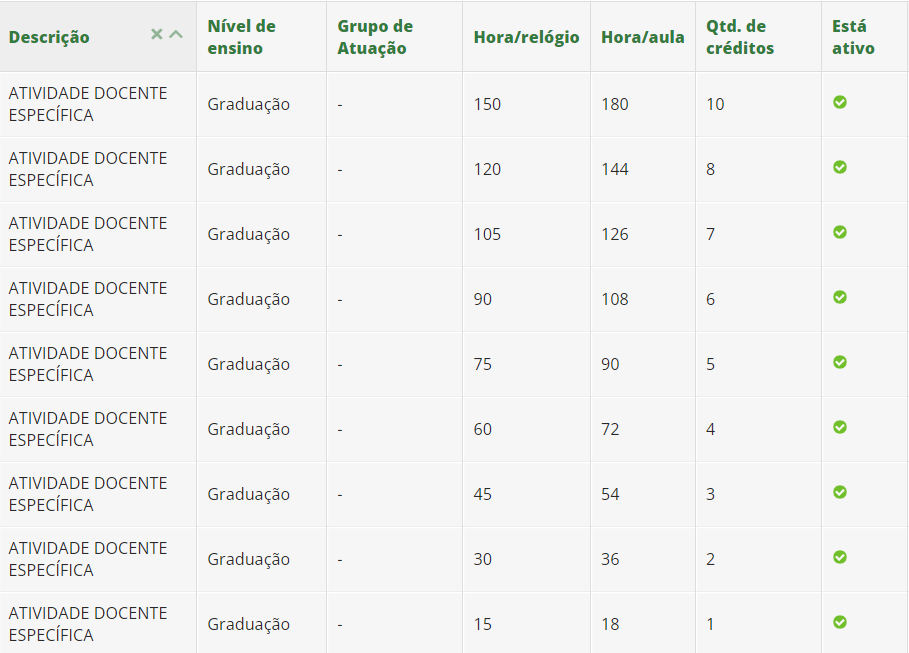
1.1 Criando a atividade específica para a/o docente AEE, que necessita trabalhar com um grupo de estudantes, de diferentes cursos.
1.2 No campo de busca digite atividades específicas, e na sequência, clique em Atividades Específicas (logo abaixo de Turmas e Diários).
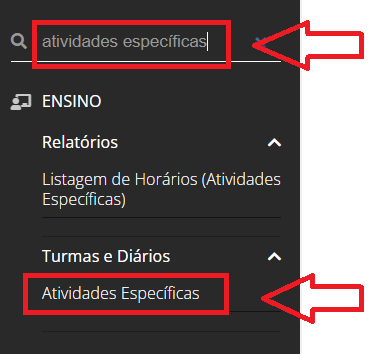
1.3 Aparecerá a seguinte tela:

1.4 Clique em Adicionar Atividade Específica.
1.5 Na próxima tela preencha com os dados (descritos abaixo da figura):

1.5.1 Ano Letivo: ano que se está criando a Atividade Específica;
1.5.2 Período Letivo: 1º ou 2º semestre;
1.5.3 Diretoria: Campus a que se refere a criação da Atividade Específica;
1.5.4 Componente: Selecione a componente curricular e carga horária criada para vinculação da Atividade Específica que esta sendo criada:
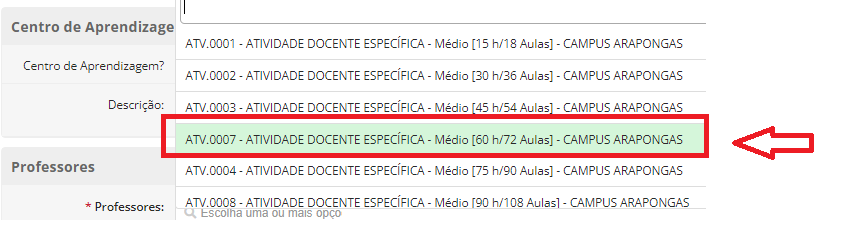
1.5.5 Centro de Aprendizagem e Descrição: NÃO selecione nada.
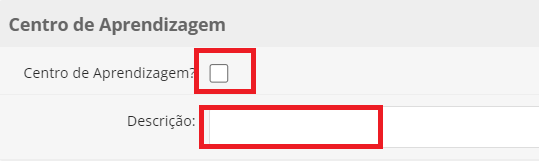
1.5.6 Professores: Selecione o nome da(s)/o(s) docente(s) que atuarão na Atividade Específica;
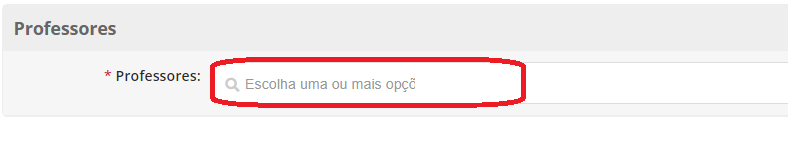
1.5.7 Participantes: Selecione o(s) nome da(s)/o(s) estudante(s);

1.5.8 Configuração de Horário: Selecione o horário do campus e clique em Salvar;

1.6 Para que a/o docente acesse a Atividade Específica cadastrada, no campo de busca digite atividades específicas, e na sequência, clique em Atividades Específicas (logo abaixo de Turmas e Diários).
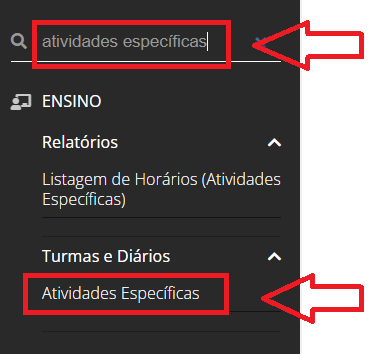
1.6.1 Utilizando os filtros de pesquisa, busque pela atividade específica criada, e clique na lupinha.
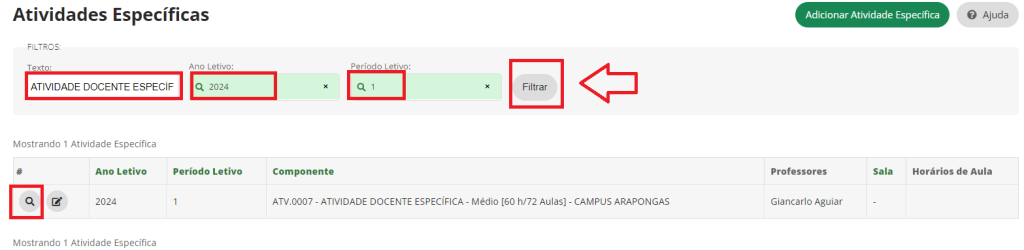
1.6.2 Ao clicar na lupinha teremos as seguintes informações:
1.6.2.1 Dados Gerais: Nesta Aba podemos adicionar e excluir docente; Definir local das aulas; Definir horário das aulas.
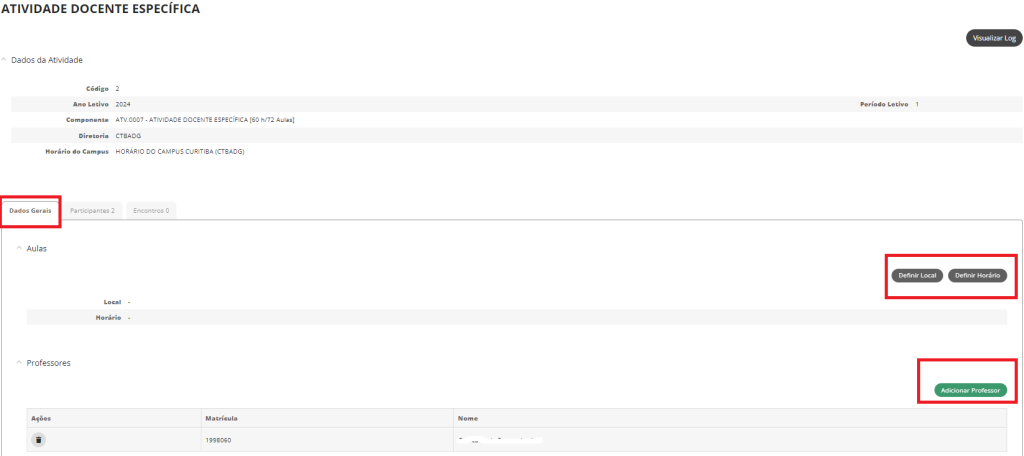
1.6.2.2 Participantes: Nesta Aba podemos adicionar e excluir estudantes.
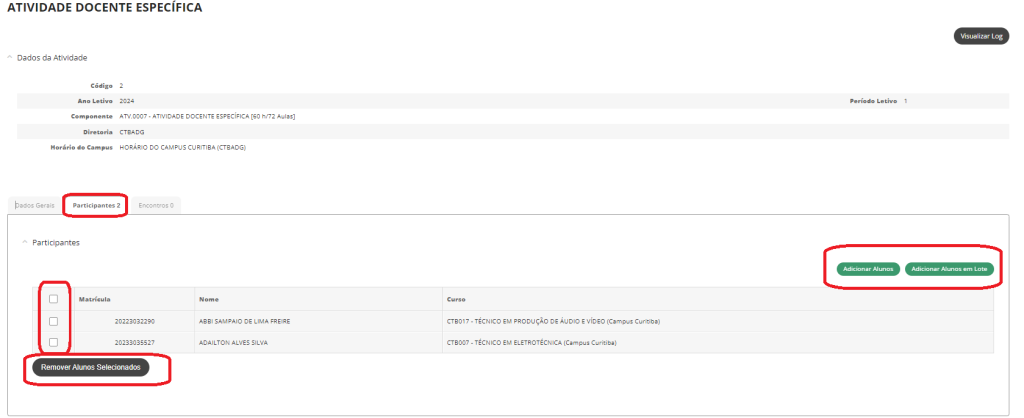
1.6.2.3 Encontros: Nesta Aba a/o docente faz os registros da atividade com os estudantes.
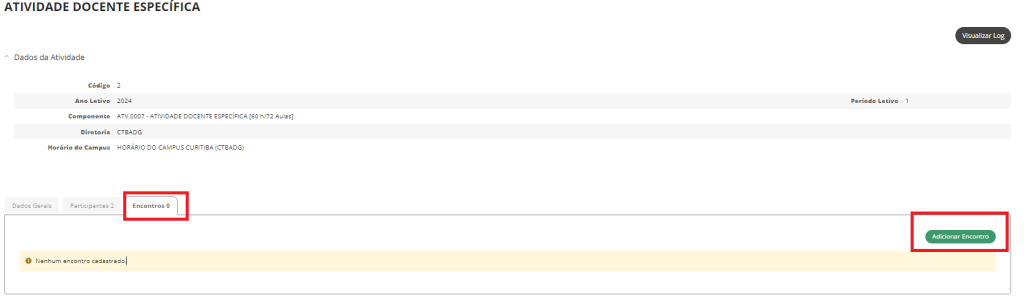
1.6.2.4 Encontros: Ao clicar em Adicionar Encontro aparece a tela para fazer os registros da atividade com os estudantes.
- Insira a data da aula;
- Contextualize o que foi realizado com a atividade deste dia;
- Selecione os estudantes que participaram da atividade deste dia;
- Clique em enviar.
